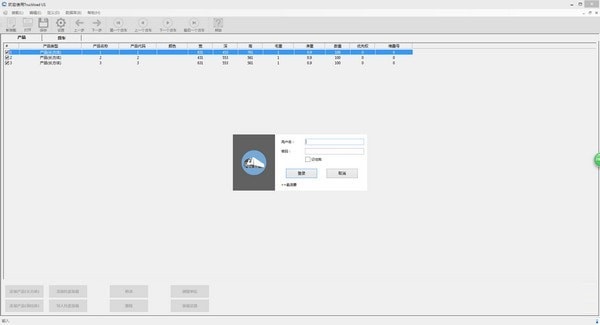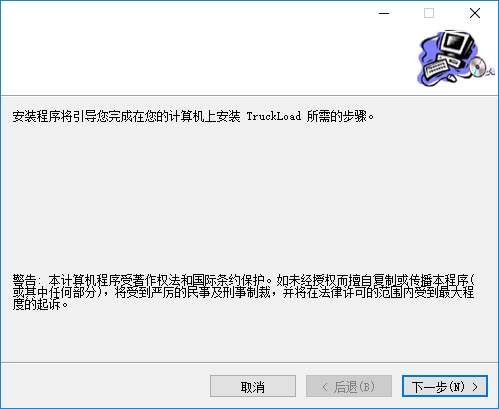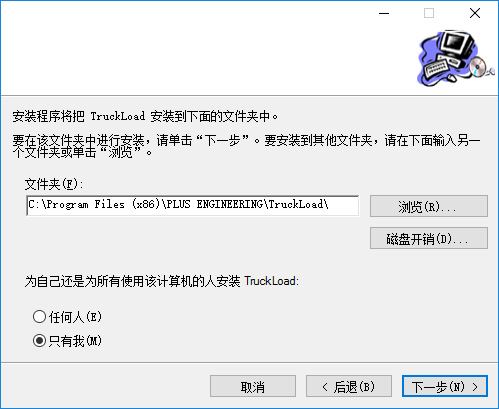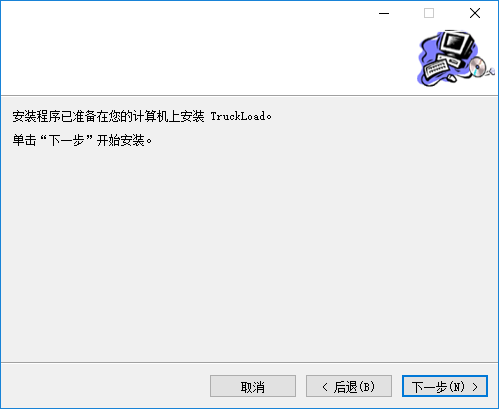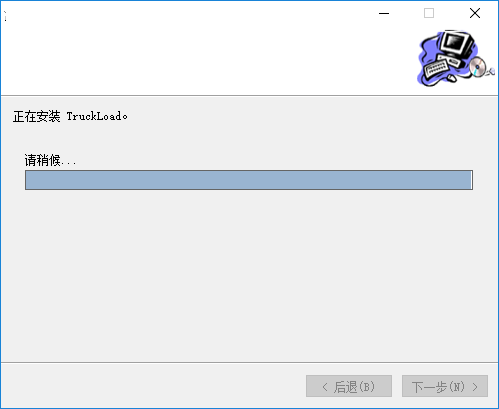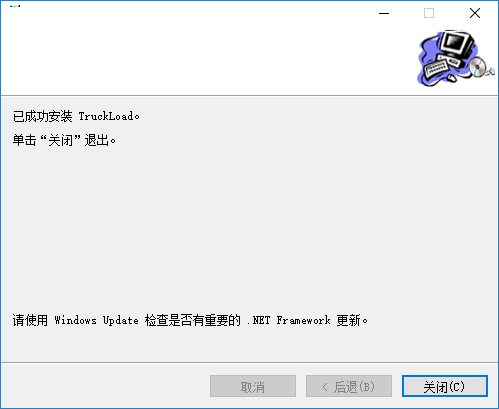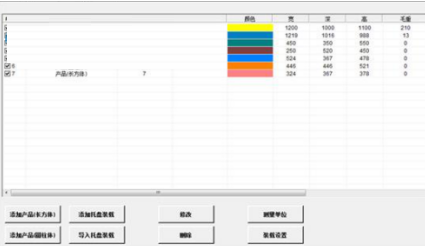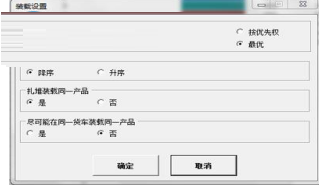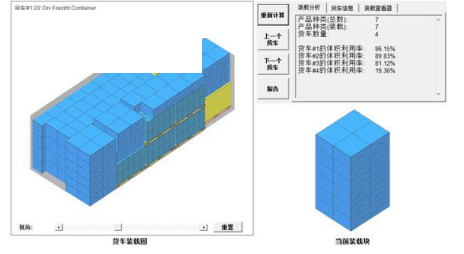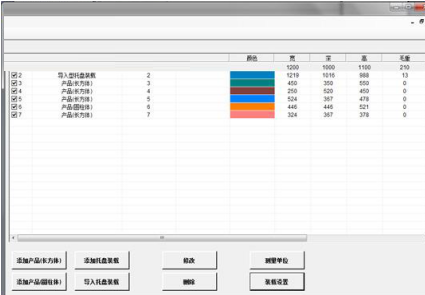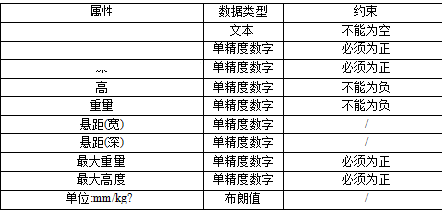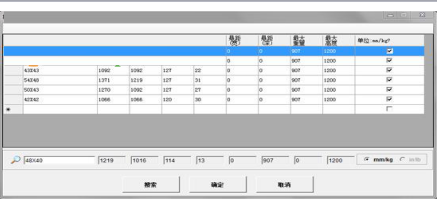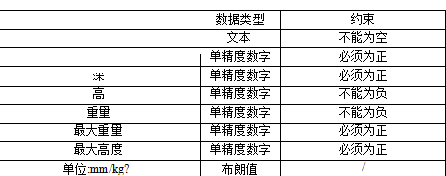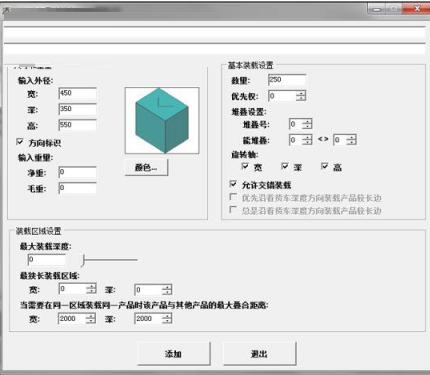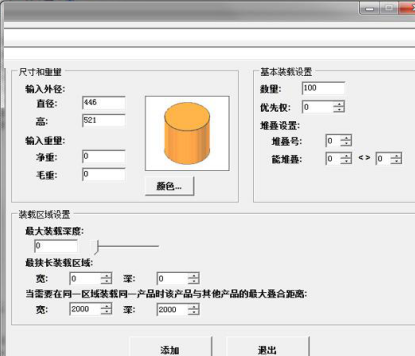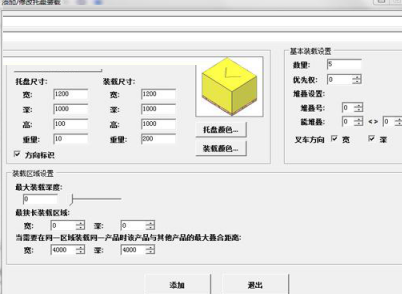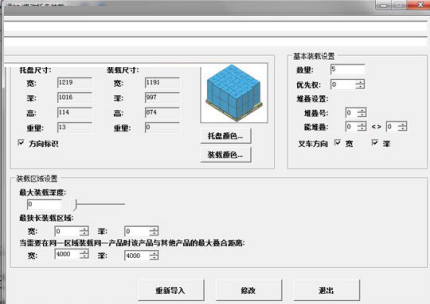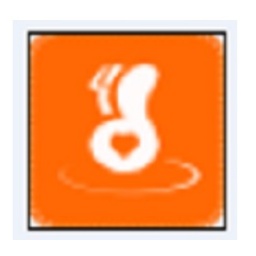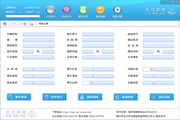Truckload官方版是一款相当优秀的货车装载辅助工具,Truckload官方版功能强劲,能够帮助用户轻松地解决货车装载过程中出现的各种问题,Truckload软件还可以根据用户的要求设置产品标准,提高装箱的工作效率,软件操作简单,支持以装载效率最高的原则来装载产品。
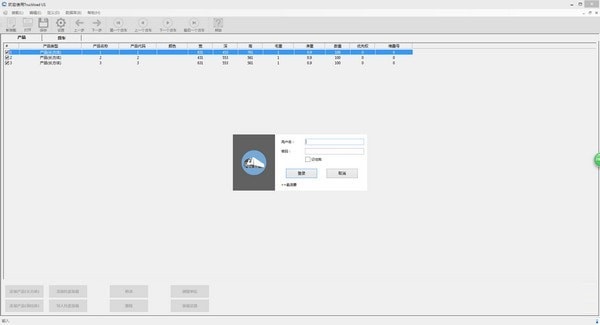
Truckload软件特色
1、菜单:Truckload官方版有菜单“装载”,“编辑”,“定义”,“数据库”和“帮助”。从菜单的名称中您可以猜得出来该菜单下所包含的功能,比如说,在菜单“装载”下面包含了“新装载”,“保存”和“另存为”等装载相关功能。
2、工具栏:TruckLoad 选择了一些您在使用该软件过程中经常会用到的一些功能,把它们放在工具栏上,以便于您的选取。某些按钮会在特定操作阶段失效,将以灰色呈现。
3、主输入面板:在主输入面板,您可以添加所要装载的产品和货车。
4、状态栏:状态栏显示了软件进程的描述以及当前的大小写状态,测量单位和时间信息。
Truckload功能介绍
1、导入&导出:您可以导入/导出这些数据库以便信息共享,您可以在菜单“数据库”下找到相应导入和导出功能。百适装箱装柜软件TruckLoad解决了多种货物多种货车或集装箱的混装优化问题,用户只需要输入产品的尺寸数量等产品信息以及装载约束等,系统就能基于百适软件多年的研发算法成果来得出最优的装载方案,最终生成清晰明了的装箱图。
2、高级装载设置:在“高级装载设置”栏中有 2 个参数可以设定。扎堆装载同一产品”用来设定是否装载同一产品在同一附近区域。“尽可能在同一货车装载同一产品”用来设定同一产品是否尽可能装载在同一货车,否则 TruckLoad 会依据装载效率最高的原则来装载产品。
Truckload安装方法
1、在华军软件园下载Truckload官方版软件包,解压文件,找到“setup.exe”双击安装
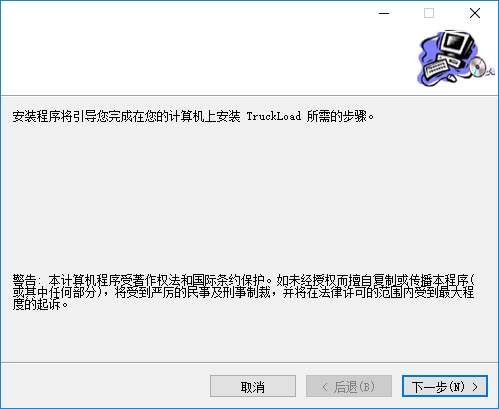
2、设置安装的地址C:Program Files (x86)PLUS ENGINEERINGTruckLoad
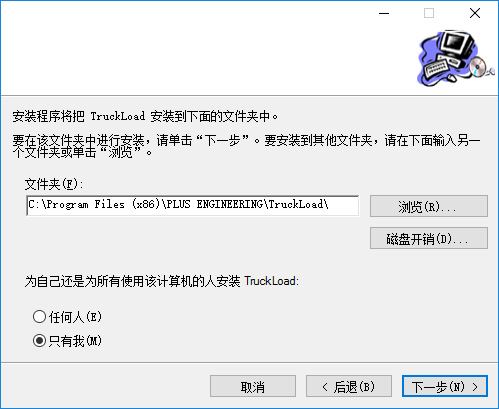
3、出现准备安装的界面,点击下方的安装功能就可以了
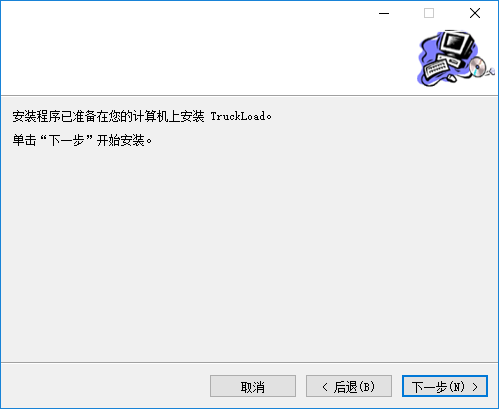
4、显示开始安装Truckload官方版软件,请稍后
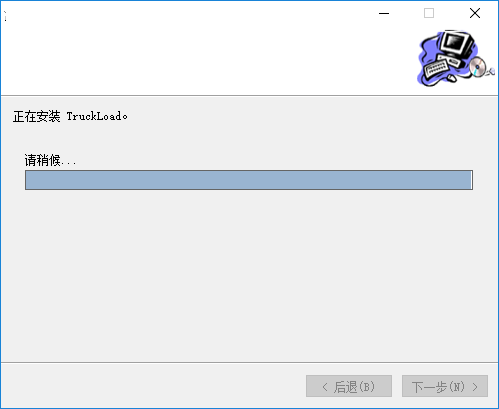
5、出现安装完成的界面,点击关闭退出安装向导
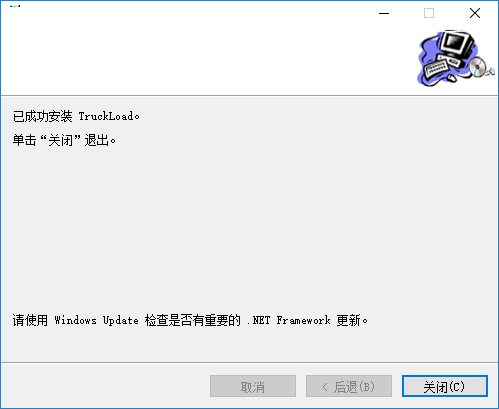
Truckload使用方法
第 1 步:数据输入
在主输入面板的左下方,有 4 个输入按钮,分别是“添加产品(长方体)”,“添加产品(圆柱体)”,“添加托盘装载”和“导入托盘装载”。您可以在弹出的信息输入窗口中添加产品的详细信息和装载设定。请见下图。
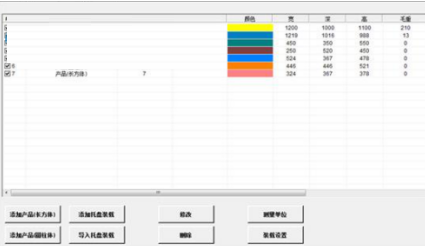
第 2 步:设置装载约束
在计算机后台算法里,混装是个非常复杂的过程,但是您可以在设置窗口中找到简单明了的装载约束来进行设定。TruckLoad 会在这些约束下,调整最优方案搜索算法。请见下图。
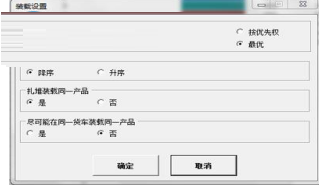
第 3 步:查看报告并导出 PDF 文档
经过一定的计算和分析,TruckLoad 会将最优方案以 3D 装载图的方式呈现在您的面前,您可以在报告浏览器里将报告导出为 PDF 文档。请见下图。
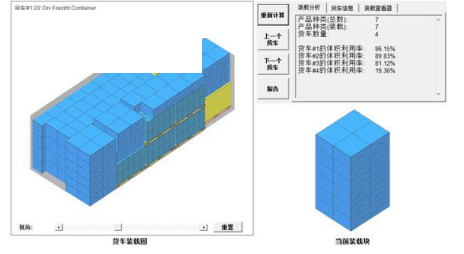
主界面
主界面包括菜单,工具栏,主输入面板和状态栏。
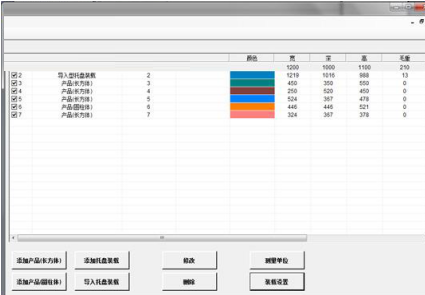
添加一个新的托盘
您可以在“定义”菜单下找到子菜单“新托盘”。托盘数据库需要10 个属性,包括“代码”,“宽”,“深”,“高”,“重量”,“悬距(宽)”,“悬距(深)”,“最大重量”,“最大高度”和“单位:mm/kg?”。每一款托盘都必须有一个唯一的非空“代码”,请见下表所列各属性数据类型。
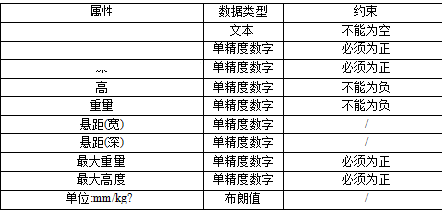
需要特别解释的是,“最大重量”指的是托盘能承载的最大货物重量,“最大高度”指的是托盘能承载的最大货物高度。TruckLoad 使用了两种测量系统,包括“mm/kg”和“in/lb”。下图为托盘数据库操作窗口。
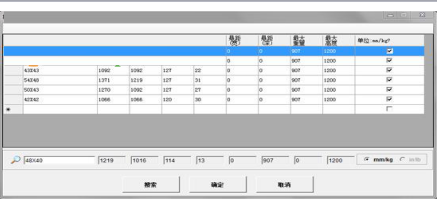
搜索一个托盘
为了在预定义的托盘型号库中找到特定的型号,您可以在上图文本框中打入代码,再按“搜索”按钮,如果该托盘存在,TruckLoad 会将其高亮显示
添加一个新的货车
您可以在“定义”菜单下找到子菜单“新货车”。货车数据库需要 8 个属性,包括“代码”,“宽”,“深”,“高”,“重量”,“最大重量”,“最大高度”和“单位:mm/kg?”。每一款货车都必须有一个唯一的非空“代码”,请见下表所列各属性数据类型。
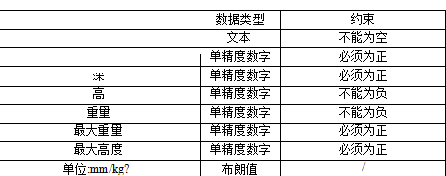
需要特别解释的是,“最大重量”指的是货车能承载的最大货物重量,“最大高度”指的是货车能承载的最大货物高度。TruckLoad 使用了两种测量系统,包括“mm/kg”和“in/lb”。下图为货车数据库操作窗口。

添加产品(长方体)>>
您可以点击主输入面板下方的“添加产品(长方体)”按钮,在弹出的“添加/修改产品(长方体)”输入窗口中输入产品的名称,代码,外尺寸,重量,数量,优先权,堆叠号和旋转轴等其他装置设置。请见下图示例。
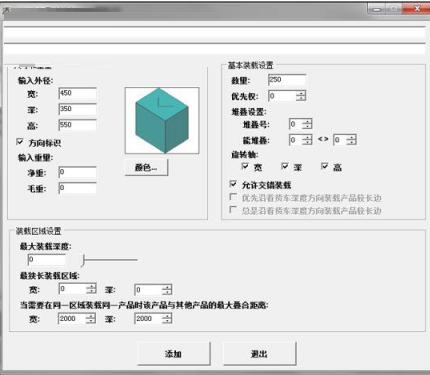
添加产品 (圆柱)>>
您可以点击主输入面板下方的“添加产品(圆柱体)”按钮,在弹出的“添加/修改产品(圆柱体)”输入窗口中输入圆柱体的名称,代码,外尺寸,重量,数量,优先权和堆叠号等其他装置设置。请见下图示例。
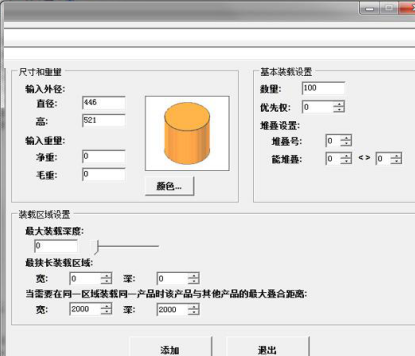
添加托盘装载>>
您可以点击主输入面板下方的“添加托盘装载”按钮,在弹出的“添加/修改托盘装载”输入窗口中输入托盘装载的名称,代码,尺寸,重量,数量,优先权,堆叠号和叉车方向等其他装置设置。请见下图示例。
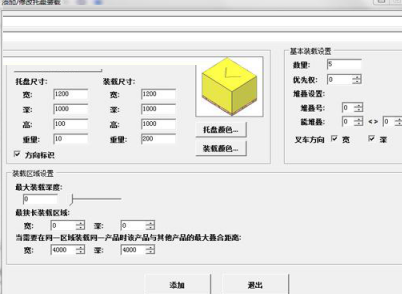
导入托盘装载>>
您可以点击主输入面板下方的“导入托盘装载”按钮,选择由 SmartPAC 导出的 PLF托盘装载文件,并在弹出的“添加/修改托盘装载”输入窗口中输入托盘装载的名称,代码,数量,优先权,堆叠号和叉车方向等其他装置设置。请见下图示例。
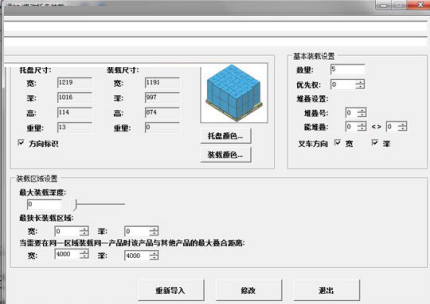
常见问题
无法导入或导出数据库
可能原因:文件格式不兼容、文件损坏、软件权限不足等。
解决方法:确保导入或导出的文件格式与软件要求一致;检查文件是否损坏;以管理员身份运行软件尝试导入或导出。
数据导入后无法正常使用
可能原因:导入的数据格式不正确、数据缺失或错误等。
解决方法:重新检查并整理导入的数据;确保数据格式与软件要求一致;尝试重新导入数据。
Truckload更新日志
1、修复上个版本的bug
2、优化部分功能
华军小编推荐:
经过官方的不断改良之后,Truckload已经能够满足您的所有需求,快来下载体验一下吧。当然本站还为您精心准备了管车宝、青苹果地磅软件、今目标